电量显示如何设置 win10笔记本电池电量显示百分比设置方法
发布时间:2023-12-04 13:57:23 浏览数:
在使用Win10笔记本电脑时,我们经常需要了解电池的剩余电量,以便及时做出相应的调整,而设置电量显示为百分比,可以更直观地了解电池的使用情况,从而更好地掌握使用时间。在Win10系统中,如何设置笔记本电池的电量显示百分比呢?下面将为大家详细介绍设置方法,让我们一起来了解一下吧。
方法如下:
1.如果大家的电池无法显示百分百,首先鼠标右键单击此电脑--属性。如下图所示
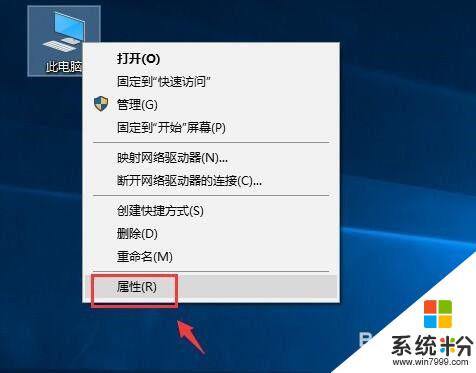
2.进入属性,点击设备管理器,如下图所示
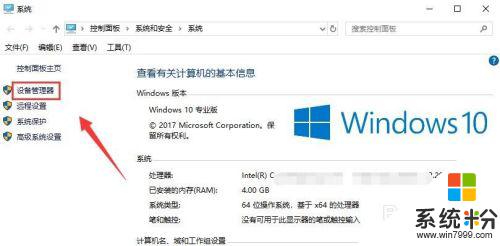
3.
设备管理器中找到电池,点击展开,如下图所示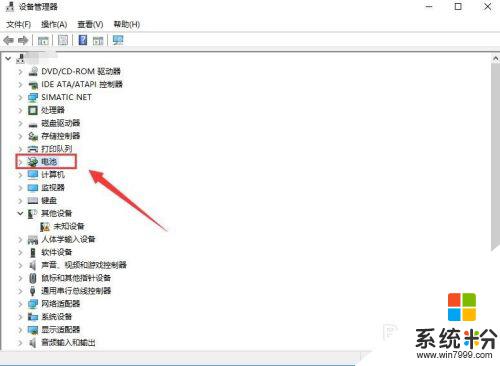
4.将电池下的两个选项分别右键--禁用设备,如下图所示
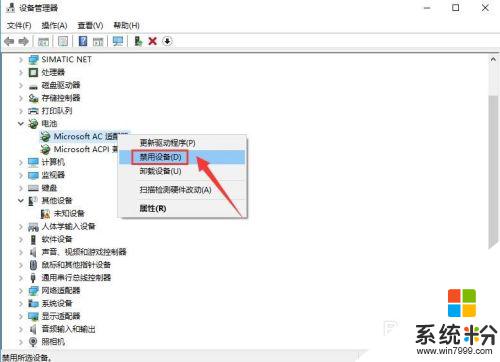
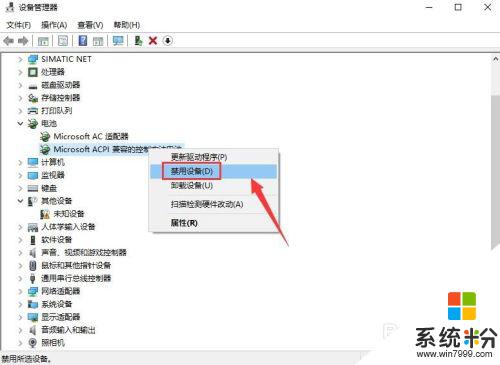
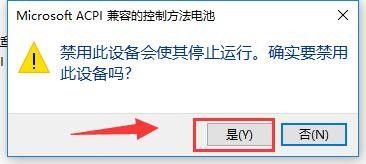
5.然后重新启用两个设备,如下图所示
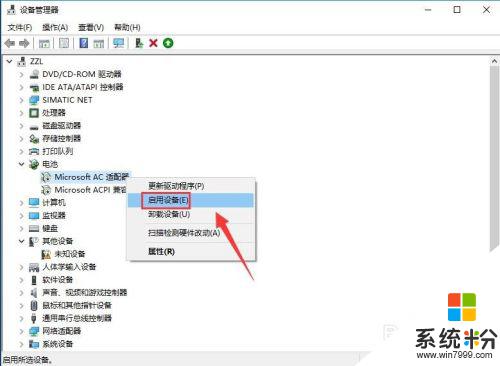
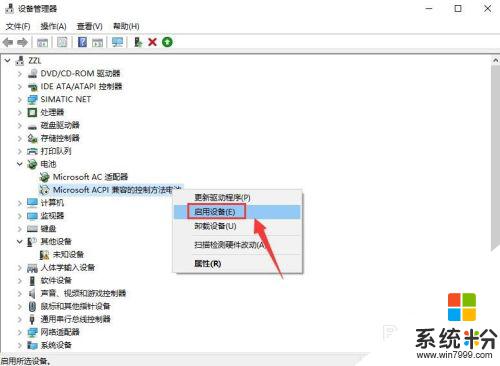
6.这时候将鼠标放到电池图标上就可以看到电池百分比了,如下图所示

以上是电量显示设置的全部内容,如果还有不明白的用户,可以按照小编的方法进行操作,希望能够帮助到大家。